
时间:2021-02-27 16:16:08 来源:www.win10xitong.com 作者:win10
有网友用win10系统的时候遇到过win10系统组策略中关闭自动更新的问题,不知道大家是不是也遇到过,但是我们不需要惊慌,要是遇到了win10系统组策略中关闭自动更新问题我们就一起来学习解决他的方法。那win10系统组策略中关闭自动更新的问题有办法可以处理吗?当然是可以的,小编先给大家说一下简单的措施:1、打开win10系统电脑,然后敲击键盘上的"win+ R"组合键,然后在打开的运行窗口中输入"gpedit.msc",点击确定按钮。2、接着按顺序点击"管理模板" - "Windows组件",双击打开就轻而易举的解决好了。接下来,我们就和小编共同来一步一步看看win10系统组策略中关闭自动更新的详细解决本领。
推荐系统下载:系统之家Win10专业版
1.打开win10系统电脑,然后点击键盘上的‘win R’组合键,在打开的运行窗口中输入‘gpedit . MSC’,点击确定按钮。
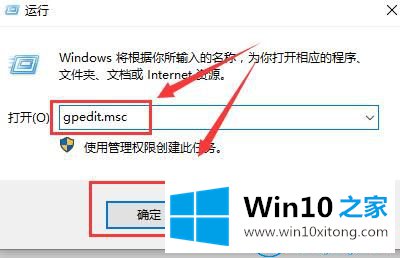
2.然后依次点击“管理模板”—“Windows组件”,双击打开。
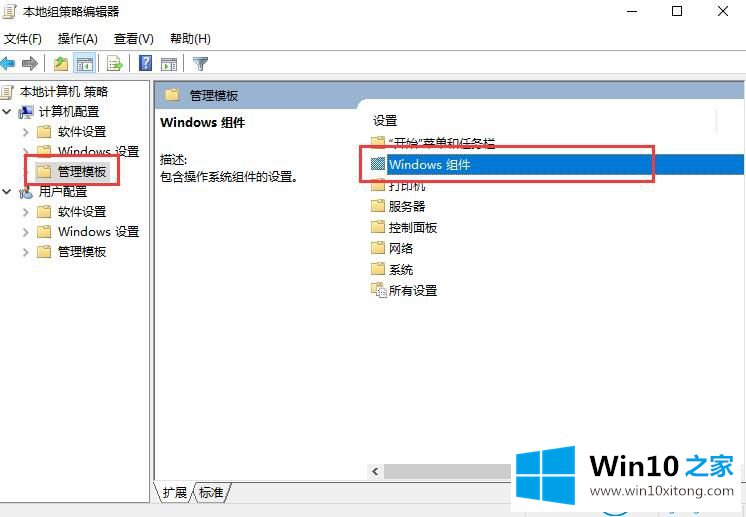
3.然后找到并双击“窗口更新”。
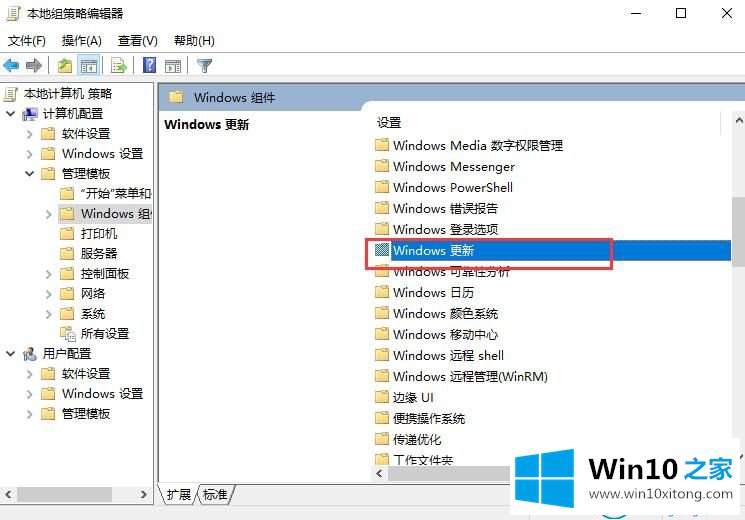
4.然后在页面右侧找到“自动配置更新”,双击打开。
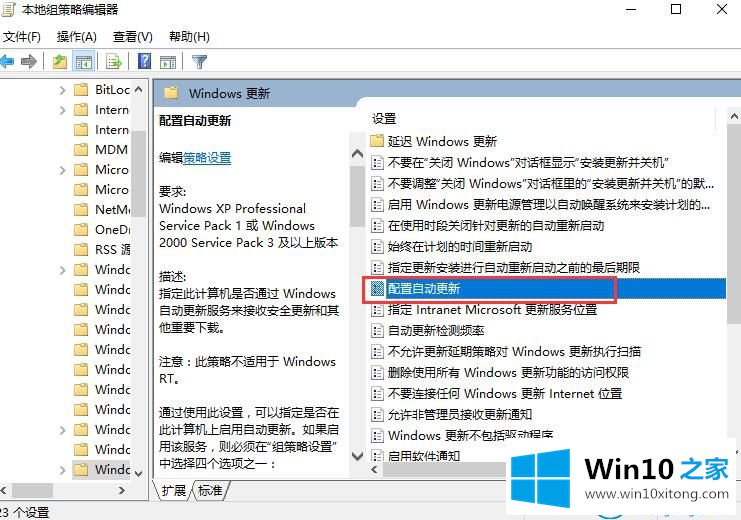
5.选择“禁用”,然后单击应用和确定按钮。
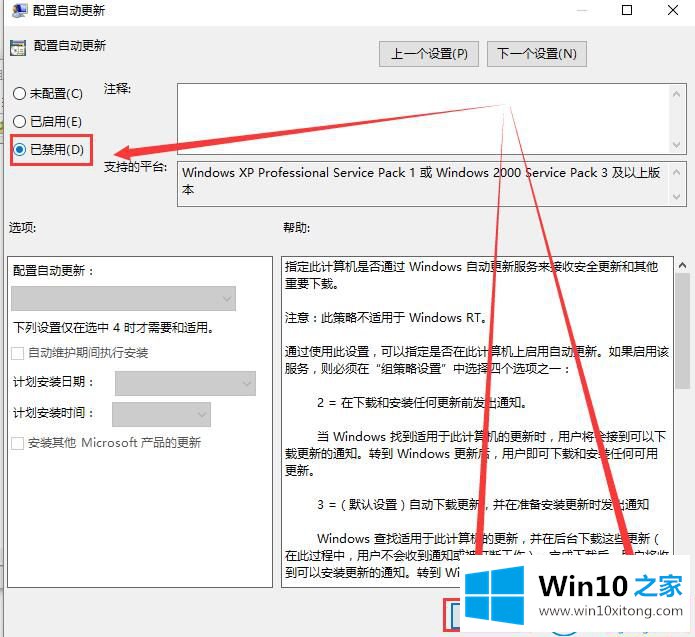
这是如何关闭Win10家庭边肖带来的win10系统组策略自动更新。
关于win10系统组策略中关闭自动更新的详细解决本领就和大家介绍到这里了额,我们非常感谢大家对我们网站的支持,谢谢。
上一篇:高手操作win10的操作